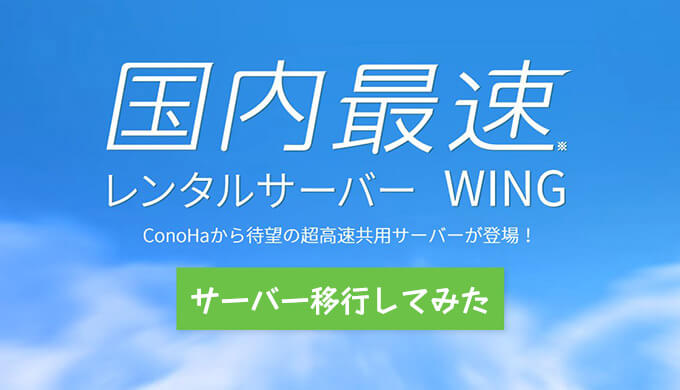僕のブログはエックスサーバーで運営していたんですが、サイトの速度を計測すると毎回遅い数値になってました。
「この際サーバーでも移行してみるか~」っていうノリで、巷で話題の「Conoha WING」を契約!
今現在はすでに「Conoha WING」サーバーで運営しています。
ってことでこの記事では、
- Conoha WINGに移行して速度は改善したのか
- WordPressを高速化する上で行った施策
- 移行した上での感想や評価
などをメインに話していこうと思います。
エックスサーバーからConoha WINGに移行しようか迷ってる人はもちろん、Conoha WINGが気になってるって人も参考にしてみてください。
サイト速度に関する結論を書くと、とりあえずはエックスサーバーよりも速くなりました。
ただ、サーバー移行だけじゃ速くはならなかったです。
公式サイト
サーバーを移行する際のブログのスペック
一応サーバー移行前のブログのスペック的なものを載せると、
- 公開記事数
→→→525記事 - WordPressテーマ
→→→SANGO + PORIPU - プラグイン数
→→→21個くらい - アドセンス
→→→使用中
って感じなので、まっさらなブログよりはだいぶ重くなっていると思います。
エックスサーバー利用時(サーバー移行前)のサイト速度はモバイルが真っ赤
サーバー移行前の状態で「PageSpeed Insights」を使って速度を計測すると、モバイル、PCの速度はこんな感じでした。

エックスサーバー モバイル速度

エックスサーバー パソコン速度
パソコンの方は「84」って数値なので割と良い方なんですが、問題はモバイル。
「24」って数値で結構遅いですよって言われてる状態だったんですね。
自分のスマホとかで確認してみても正直分からないんですけど、やっぱ遅いのは気になります。
あと、だいたいのブログがそうだと思うんですけど、パソコンよりもモバイルからのユーザーが多いので、モバイルが遅いのは致命的。
とりあえず緑までは行かなくても、オレンジくらいにまでは改善したいと思いました。
エックスサーバーからConoha WINGへサーバー移行!なんか遅くなってない?
ってことで早速サーバー移行。
色々とめんどくさかったんですが、なんとか移行作業も終わり、さっそく速度を計測しました。
Conoha WINGは何てったって国内最速ですからね。
こりゃ~とんでもない速度が期待できるな~とワクワクしていたところ…

サーバー移行直後のConoha WING モバイル速度

サーバー移行直後のConoha WING パソコン速度
なんか悪化してない?
パソコンの方は数値が「1」だけ上がったものの、モバイルは「10」くらい数値が下がってる。
いやいや、国内最速サーバーにしたのに移行前よりも悪化するってどういうこと?
あ~!!流行りの誇大広告ね!!ボロクソにレビューしたろ!!とか考えたんですが、ちょっと待てよと。
エックスサーバーの時は色々な速度改善施策をやっていたので、とりあえずそれを片っ端からやろうと考えました。
[kjk_balloon id=”1″]今考えれば当たり前なんだけどね[/kjk_balloon]
サーバー移行後に行ったブログの高速化施策
今回、Conoha WINGに移行した際に僕が行ったのは、
- Conoha WINGの設定変更
- WP Fastest Cacheのインストール
- SNS Count Casheのインストール
- .htaccessの編集
- 不要なプラグインの削除
- リビジョンの削除とリビジョン機能の停止
- Compress JPEG & PNG imagesで画像の圧縮
って感じです。
エックスサーバーのときもやってた施策なんですが、サーバー移行時にキャッシュ系プラグインは全部消しちゃったんですよね。
それを再びインストールして設定していくって感じです。
順番にザっと書いていきます。
Conoha WINGのキャッシュ設定をONに
Conoha WINGにはキャッシュ系の設定を弄ることができるので、まずはそこを弄ります。
「WING」タブを選択→サイト管理→サイト設定→応用設定に行くと「コンテンツキャッシュ」と「ブラウザキャッシュ」って項目があるので、それをどっちもONにしました。
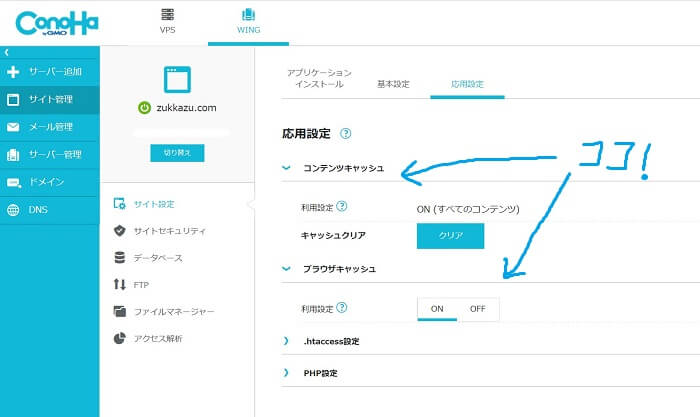
キャッシュを利用することで、ブログの再訪問時の速度が速くなります。
とりあえずここの設定はONでいいかなと思いますね。
WP Fastest Cacheをインストールして設定
代表的なキャッシュ系プラグインの「WP Fastest Cache」を設定します。
とりあえず現状は無料プランのみで運用。
チェック項目はこんな感じにしてあります。
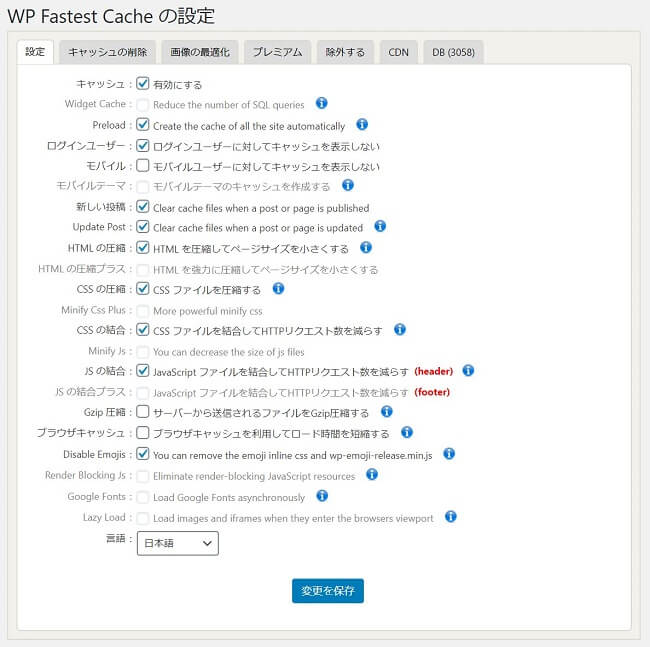
「モバイルユーザーに対してキャッシュを表示しない」にチェックを入れると、レスポンシブなテーマ(SANGOとか)は表示が崩れる場合があるみたいです。
実際に僕のブログも一部が崩れていたので、ここはオフにしました。
「サーバーから送信されるファイルをGzipで圧縮する」は後述の.htaccessの追記で行っているのでオフにしてます。
「ブラウザキャッシュを利用してロード時間を短縮する」は、Conoha WINGの方でブラウザキャッシュ機能をONにしたので、「いらねぇな!」と思いオフに。
Conoha WINGのキャッシュ設定とWP Fastest Cacheの機能はかぶってる部分があるみたいなんですが、僕は今のところ不具合は出ていないので共存させてます。
もし不具合が出た場合はこのプラグインは停止させちゃっていいかもしれません。
SNS Count Cacheの設定をONに
SNSのシェアボタンって地味に重くなるみたいです。
それの対策としてこのプラグインを入れます。
ちなみにインストールして有効化しただけなので、これといった設定はしていません。
.htaccessに追記
参考
15分で出来る!WordPress高速化。表示速度改善でコンバージョンを上げる方法 | がんちゃんブログがんちゃんブログ
こちらのページを参考にして追記しました。
なんで速くなるかは全く理解していません。
記述をミスるとブログなどに影響を及ぼすので、編集する際は慎重に行ってください。
編集方法はFTPソフトなどでアクセスしてもいいですし、Conoha WINGならコントロールパネルからアクセスできます。
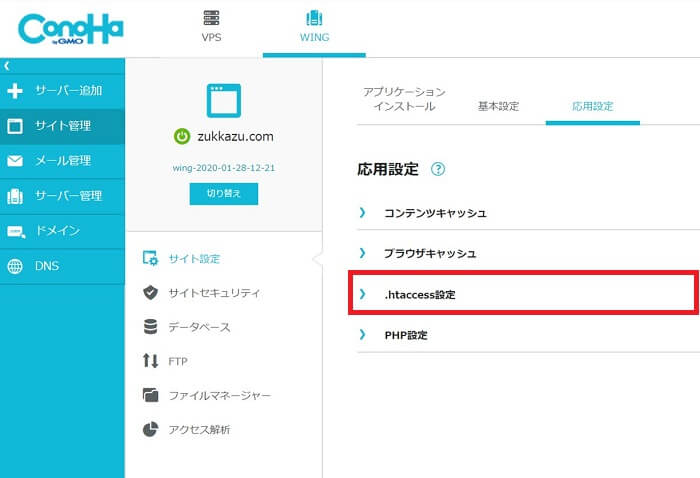
.htaccessの編集は「WING」タブを選択→サイト管理→サイト設定→応用設定で行うことができます。
ちなみに、参考ページ内の「ブラウザキャッシュの設定」という項目の内容は追記していません。
この機能は上でも書いたようにConoha WINGに標準装備されているので、わざわざ.htaccess内に追記する必要はないです。
[kjk_balloon id=”1″].htaccessを確認すると似たようなコードがあるよ![/kjk_balloon]
不要なプラグインの削除
こちらはサーバー移行前にもやったんですけど、改めて見直して不要なプラグインを削除しました。
プラグインをいっぱいインストールしているほど重くなっていきますので、使ってない・必要ないプラグインはジャンジャン削除しましょう。
リビジョンの削除とリビジョン機能の停止
WordPressには「リビジョン」と呼ばれるバックアップ機能みたいなものがあります。
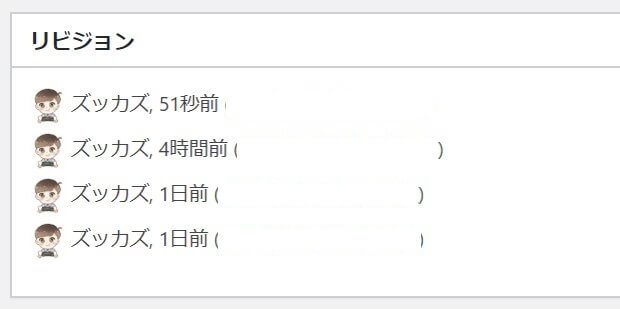
投稿画面の下の方にあるこんなやつですね。
これは自動的に記事バックアップしてくれて、ブラウザが停止したときとかには非常に便利なんですけど、結構な容量を食ってます。
僕は1年以上このブログを運営してきて、リビジョンによって助けられた記憶が一切ありません。
なので全部削除して停止させました。
削除方法はプラグインを使うのが一番カンタンです。
僕は今回「WP-Optimize – Clean, Compress, Cache」というプラグインで全削除しました。
インストールして有効化したら、左のメニューに出てくる「WP Optimize」→「Database」を選択します。
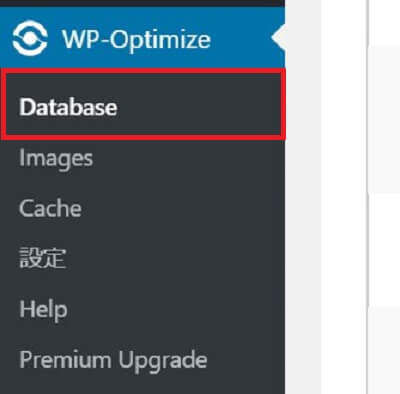
その中にある「すべての投稿リビジョンをクリーン」って項目にチェックを入れて、右側にある「最適化を実行」をクリックすれば完了です。
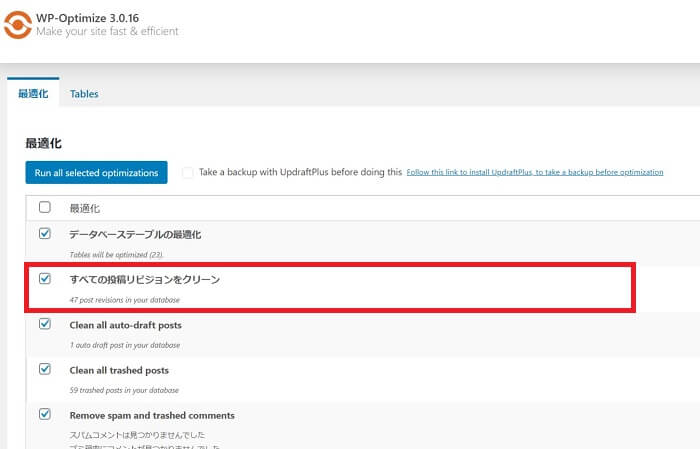
この作業で現在保存されているリビジョンはすべて削除されます。
ちなみに、「WP-Optimize – Clean, Compress, Cache」はここでしか使わないので、リビジョンを削除したらプラグイン自体を停止 or 削除しちゃっていいと思います。
次にリビジョン機能の停止方法ですが、これがちょっとだけめんどくさいです。
やり方としては、FTPソフトなどを使って「wp-config.php」にアクセスし、そこに追記する形になります。
追記する内容は下のコードです。
define('WP_POST_REVISIONS', false);
注意点として、追記する場所は
require_once(ABSPATH . 'wp-settings.php');ってコードよりも上に追記するようにしてください。
そうしないと上手く機能してくれません。
Compress JPEG & PNG imagesで画像の圧縮
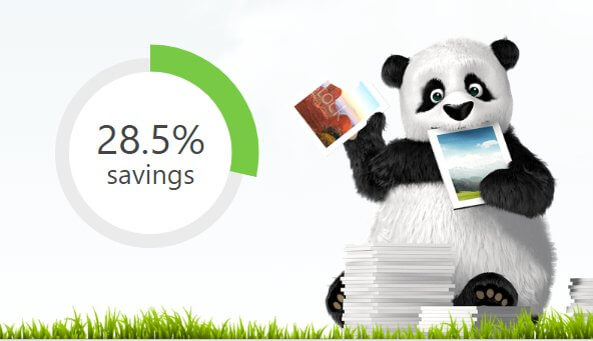
「Compress JPEG & PNG images」っていうプラグインでデカい画像をちょこちょこ圧縮しました(パンダが目印のプラグイン)。
このプラグインは前からインストールしていたんですけど、改めて大きいサイズの画像を探して圧縮していくって感じですね。
それ以外にもpng拡張子の画像を削除してjpg拡張子の画像に入れ替えたり、そういった細かいこともしていきました。
結果:めちゃくちゃサイト速度が改善した
上に書いた施策をしたところ、サイト速度はこんな感じになりました。

高速化施策をしたConoha WING モバイル速度

高速化施策をしたConoha WING パソコン速度
めちゃくちゃ改善した
モバイルはとりあえずの目標だった「52」というオレンジに行けましたし、パソコンなんて「94」の緑ラインにまでいけました。
エックスサーバーでは同じことしててもこの数値は出なかったので、確かにConoha WINGは速いですね。
[kjk_balloon id=”1″]誇大広告とか言ってゴメン[/kjk_balloon]
感想まとめ:サーバー移行するだけじゃ速度は速くなりません(断定
とりあえず、僕みたいに『「Conoha WING」に移行するだけで爆速になるんだ!』って考えている人は、その考えを今すぐ捨ててください。
Conoha WINGに移行しただけじゃブログやサイトが爆速になることはありません。
サーバー移行した後に、ネットに転がっているような高速化の施策を行うことで、割とスピード感のある数値になります。
契約する際はそこを注意してくださいね。
ちなみに、ブログのほかにもWordPressの管理画面(ダッシュボード)が割と軽量化された気がします。
特に「メディア」の欄が如実で、結構なスピードで画像を読み込んでくれるんですよね。
記事の更新を軽快にやりたい人にもオススメできるサーバーかと思います。
個人的にはConoha WINGにして今のところ満足なので、気になった方はサーバー移行をしてみてはいかがでしょうか?
そりでは。
公式サイト